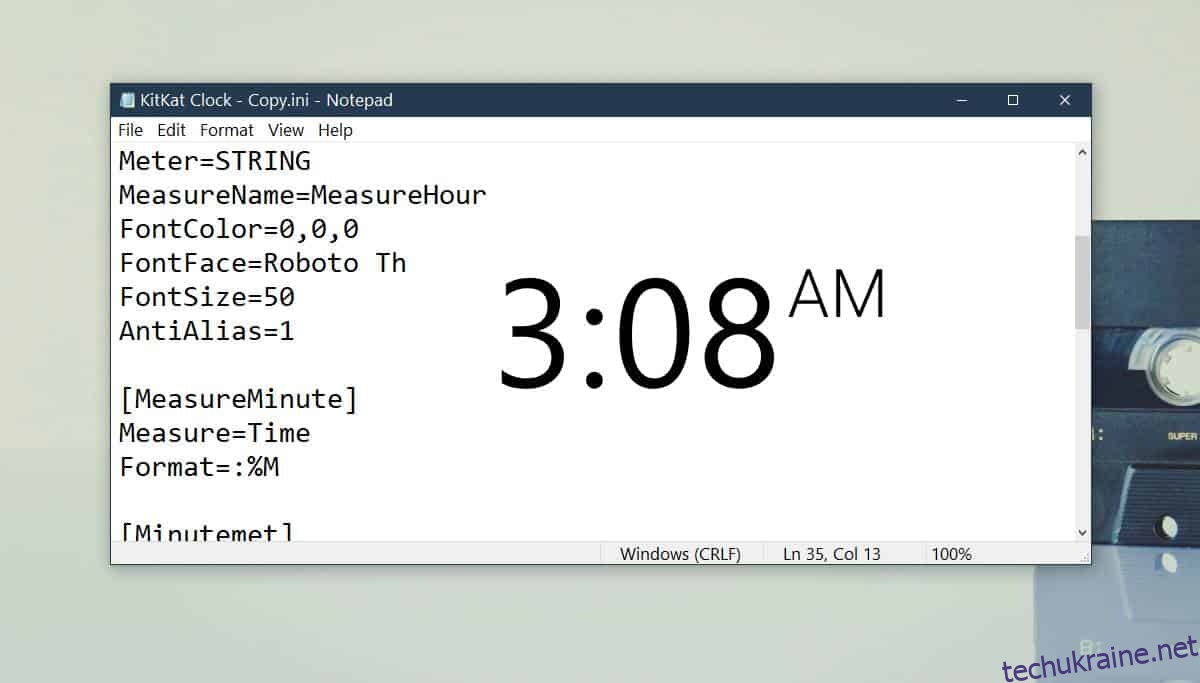Скіни Rainmeter зазвичай не мають колірних варіацій. У деяких випадках вони можуть мати світлі або темні теми, але користувачі не можуть вільно змінювати колір шкіри Rainmeter. Це пов’язано з тим, що скін складається з багатьох елементів інтерфейсу користувача. Це включає зображення, а також текст. Ось чому змінити колір шкіри Rainmeter може бути трохи важко. Ось як ви можете це зробити.
Текстова обкладинка Rainmeter
Для скіна Rainmeter, який повністю заснований на тексті, наприклад, який відображає простий цифровий годинник і не використовує жодних джерел зображення, змінити колір досить легко. Якщо у вас є така обробка, клацніть її правою кнопкою миші та виберіть Редагувати обкладинку з контекстного меню.
Це відкриє файл конфігурації скіна в Блокноті. У цьому файлі ви хочете шукати «Колір шрифту» та всі інші екземпляри значень, у яких згадується колір. Замініть його значення на значення RGB кольору, у якому ви хочете відобразити обшивку.
Один файл скину може мати кілька зустрічей кольору шрифту, і вам потрібно буде змінити значення для кожного з них. Я змінюю колір цієї шкіри з чорного на зелений. Для цієї простої шкіри колір потрібно було змінити в трьох різних місцях.
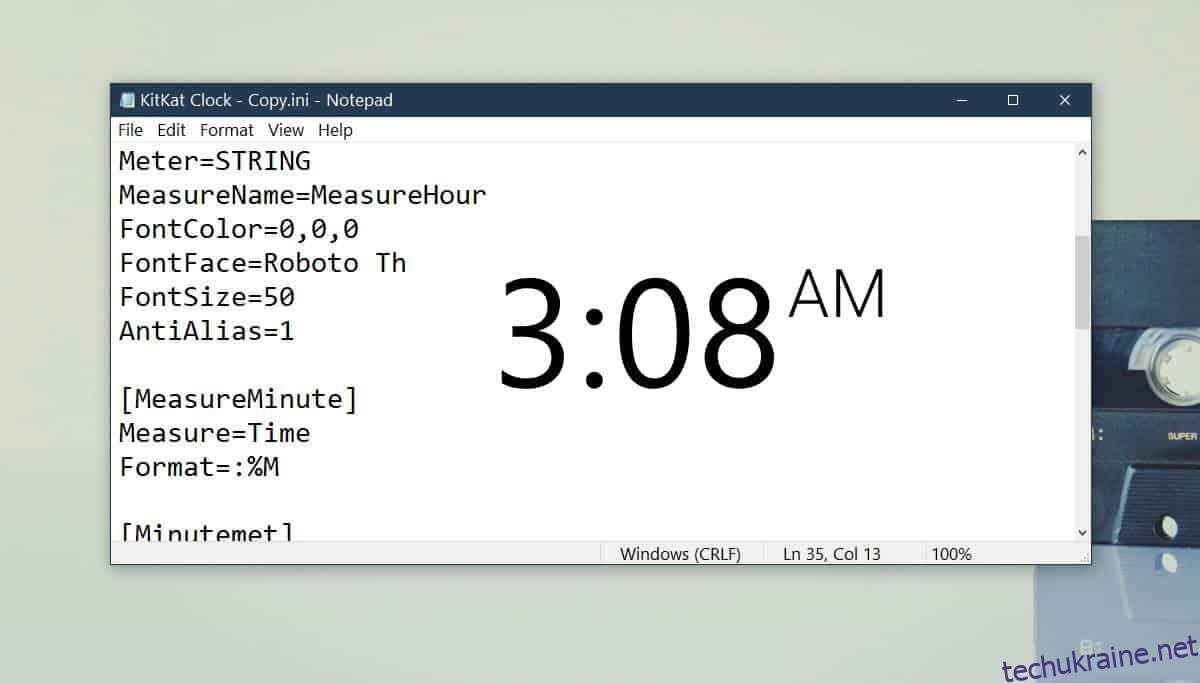
Збережіть зміни та освіжіть шкіру.
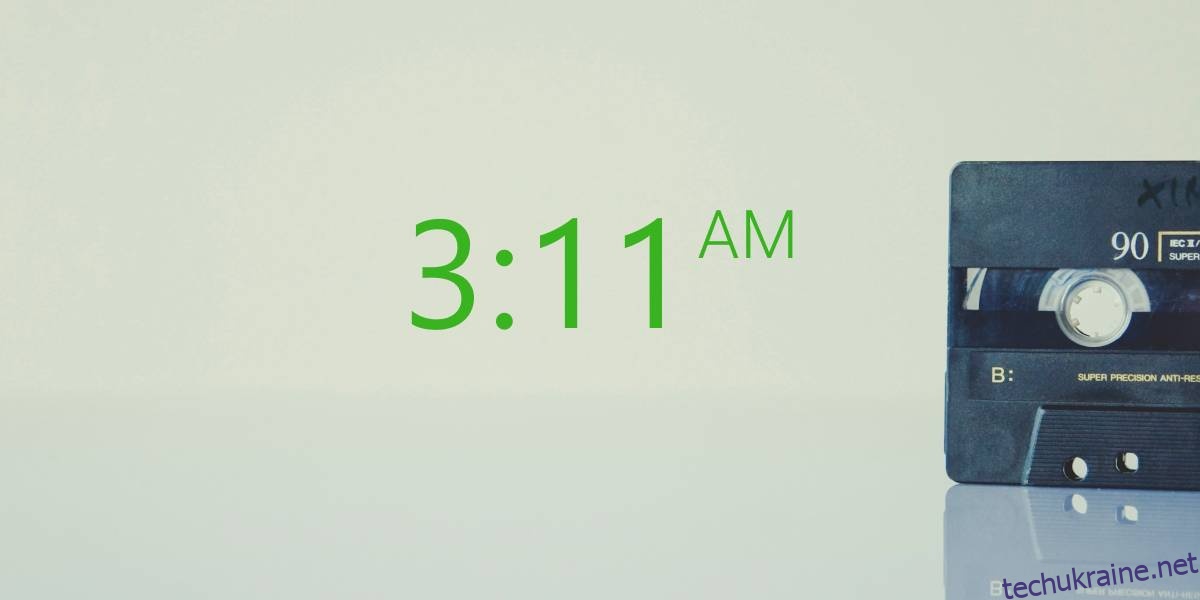
Обшивка Rainmeter на основі зображень і тексту
Це буде набагато важче. Знайдіть обкладинку, яка використовує як текст, так і зображення. Вам знадобиться редактор зображень, щоб змінити колір зображення, оскільки Rainmeter завантажуватиме зображення, як воно надано в ресурсах скіна. Він не може застосувати до нього колірну маску.
Це оригінальна шкіра.
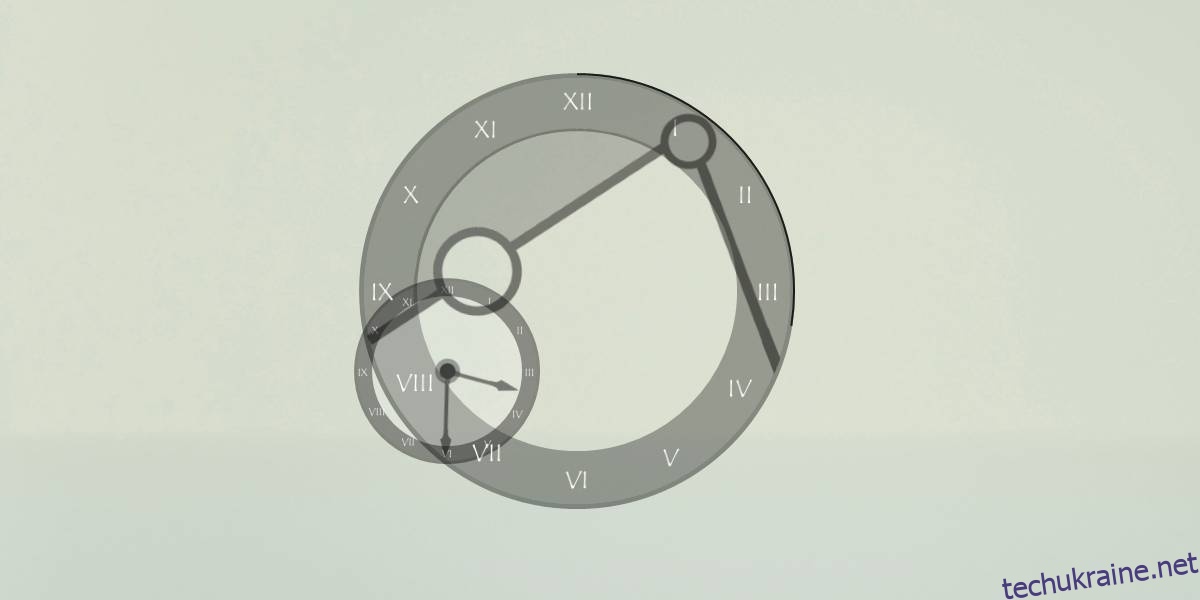
Клацніть обкладинку правою кнопкою миші та виберіть Редагувати обкладинку з контекстного меню. Перегляньте файл, що відкриється, і запишіть усі випадки, пов’язані з кольором. Наприклад, обробка, яку ми редагуємо, має колір шкіри, колір часу та колір лінії. Далі знайдіть усі зображення, які він використовує.
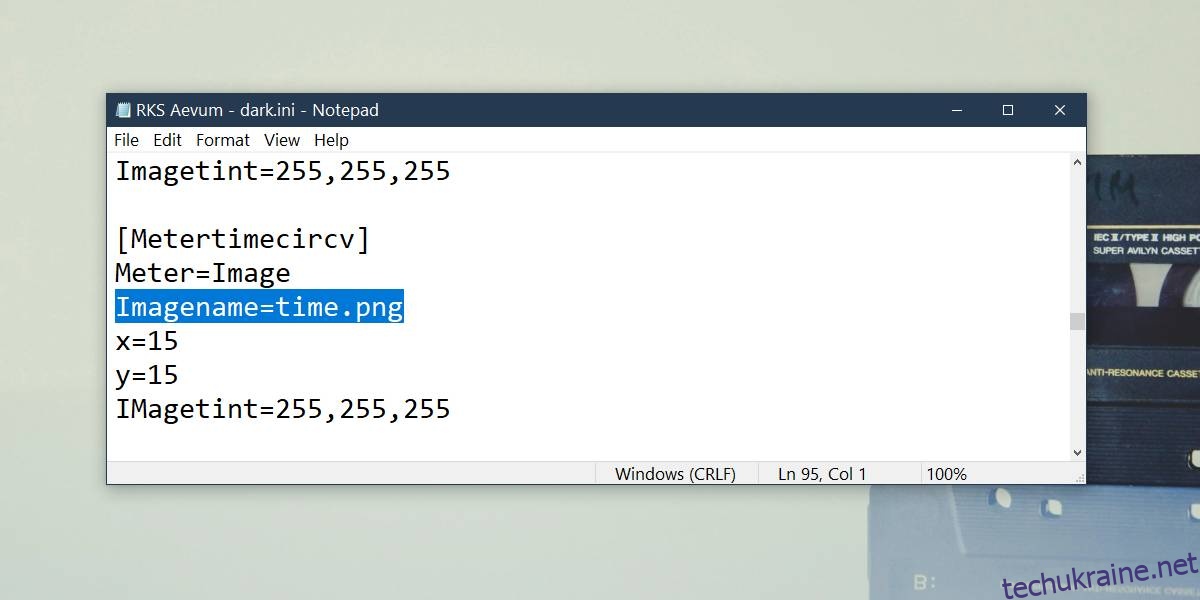
Для значення кольору шкіри, кольору часу, кольору лінії тощо ви можете відредагувати файл Блокнота та ввести новий колір. Ми знову йдемо зеленим. Ми не робимо все зеленим, тому що, з огляду на те, як сконструйований скін, це унеможливить читання. Ми змінюємо колір лінії шкіри на зелений, а колір використовуваного зображення на яскраво-оранжевий, щоб було легше побачити різницю. У цій обкладинці не використовується текст, тому колір тексту не можна змінити.
Щоб змінити колір зображення, використовуваного обшивкою, перейдіть до бібліотеки документів і відкрийте RainmeterSkinsNameOfSkin.
Всередині ви знайдете папку під назвою Resources, в якій будуть міститися всі зображення, які використовуються скіном. У деяких випадках зображення можуть бути розташовані просто в корені папки шкіри. Ви повинні знати назву зображення, яке потрібно відредагувати, з файлу Блокнота. Змініть його колір за допомогою графічного редактора (використовуйте Paint.net). Замініть зображення в папці скіна на те, яке ви відредагували. Переконайтеся, що нове зображення має те саме ім’я, а розширення має оригінальне зображення.
Освіжіть шкіру.
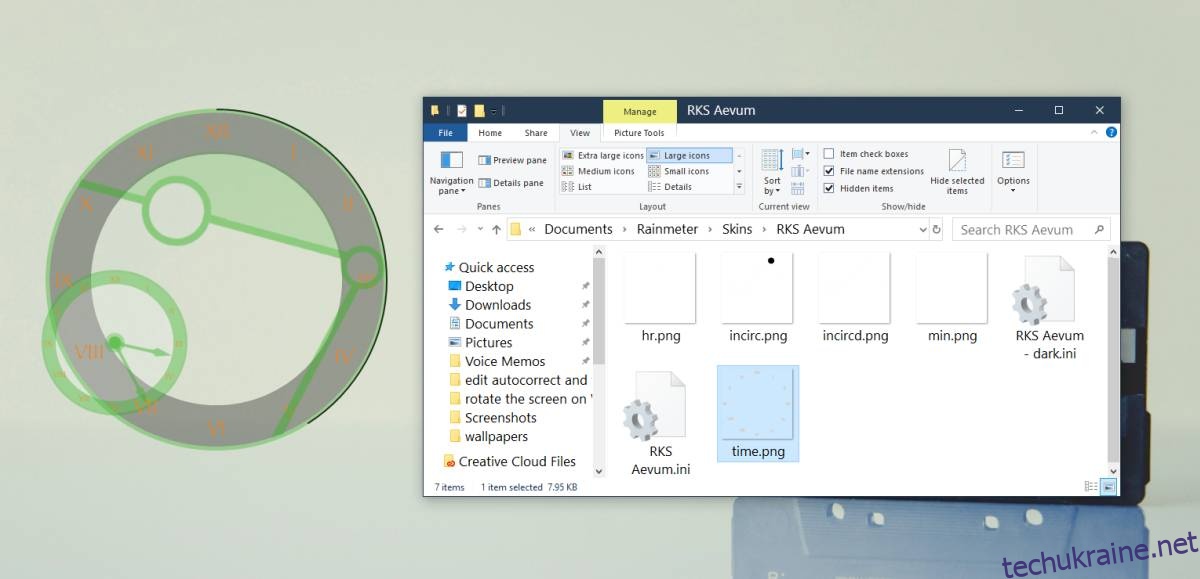
Ви можете помітити, що колір для інших зображень потрібно змінити, щоб шкіра виглядала добре, але зелений та оранжевий змінилися відповідно до редагування. Зображення, якому надано інший колір, називається time.png і є одним із зображень, які використовує скін.
Якщо ви збираєтеся змінити колір шкіри Rainmeter, було б добре спочатку знайти хорошу тему, а потім приступити до цього. Для цього знадобиться час і, можливо, трохи проб і помилок.